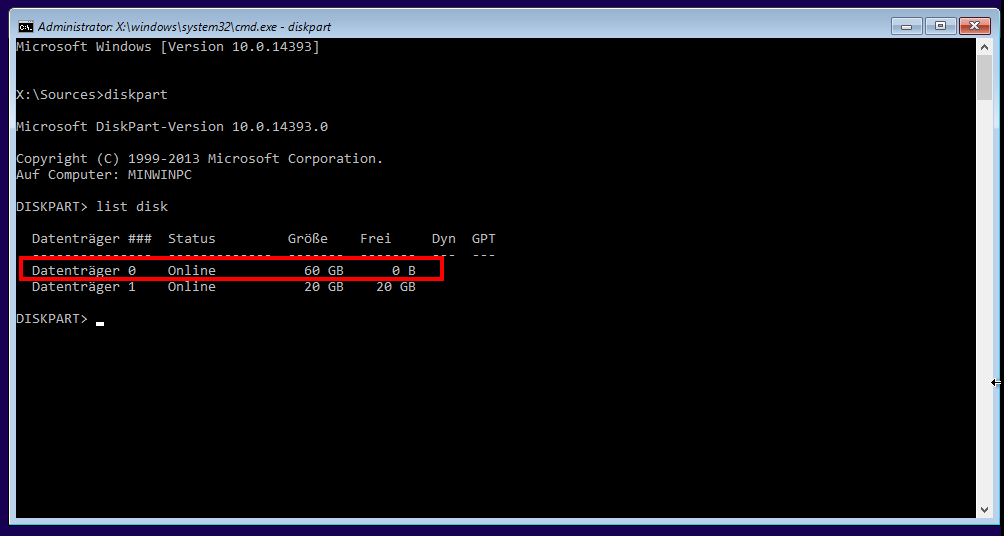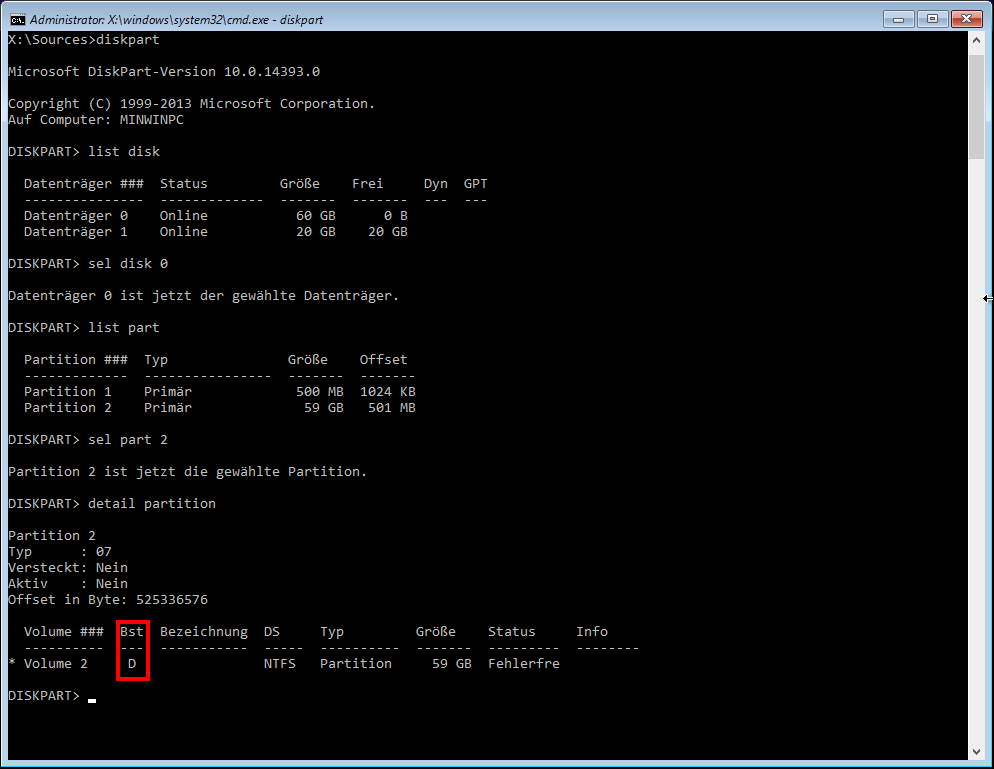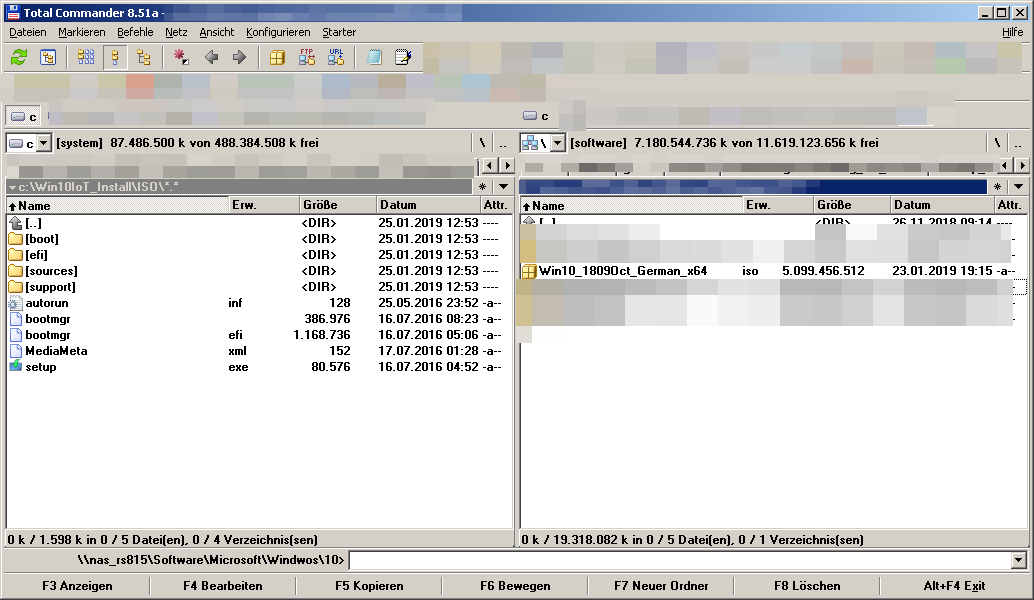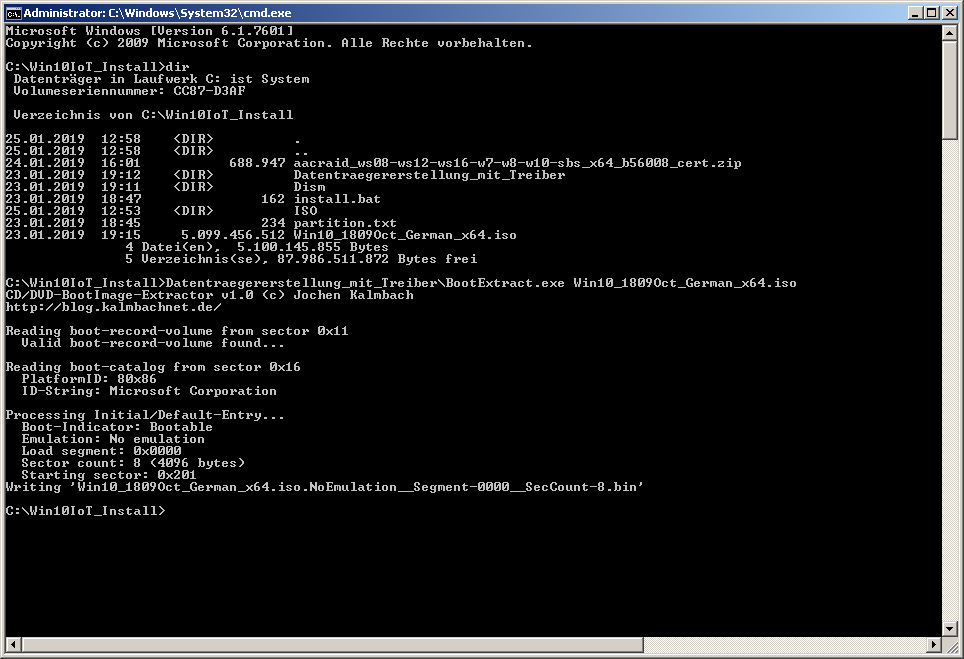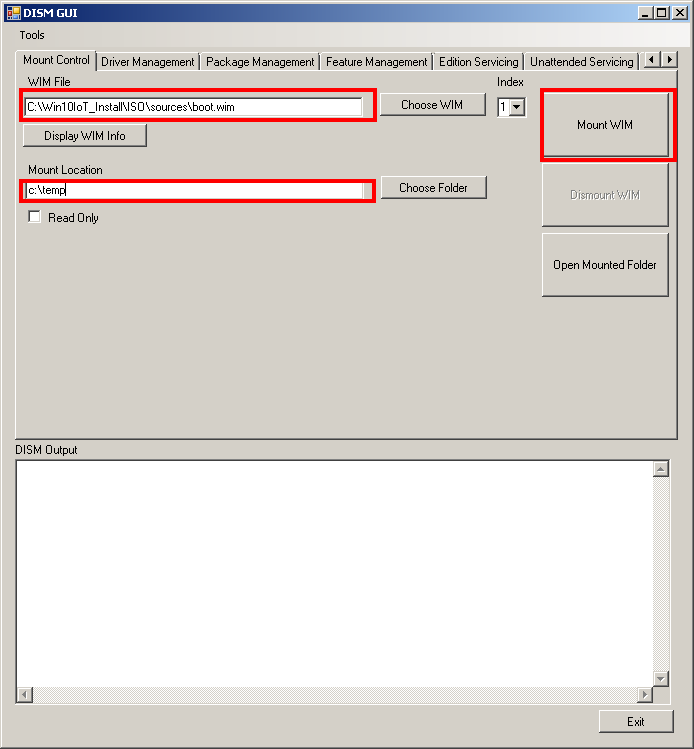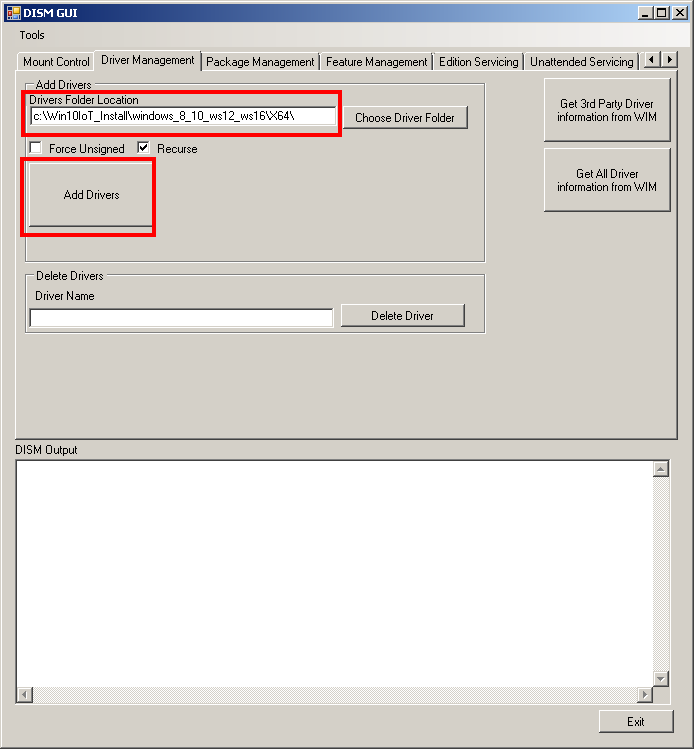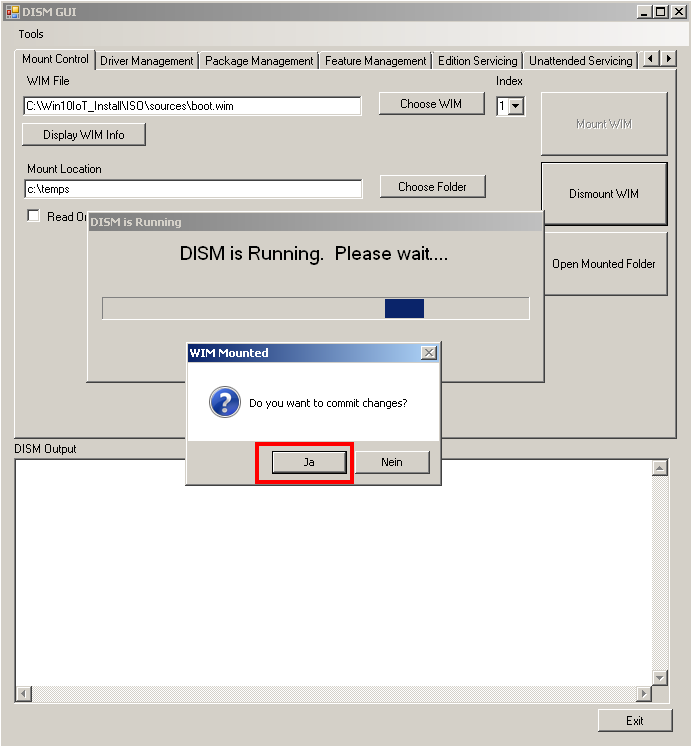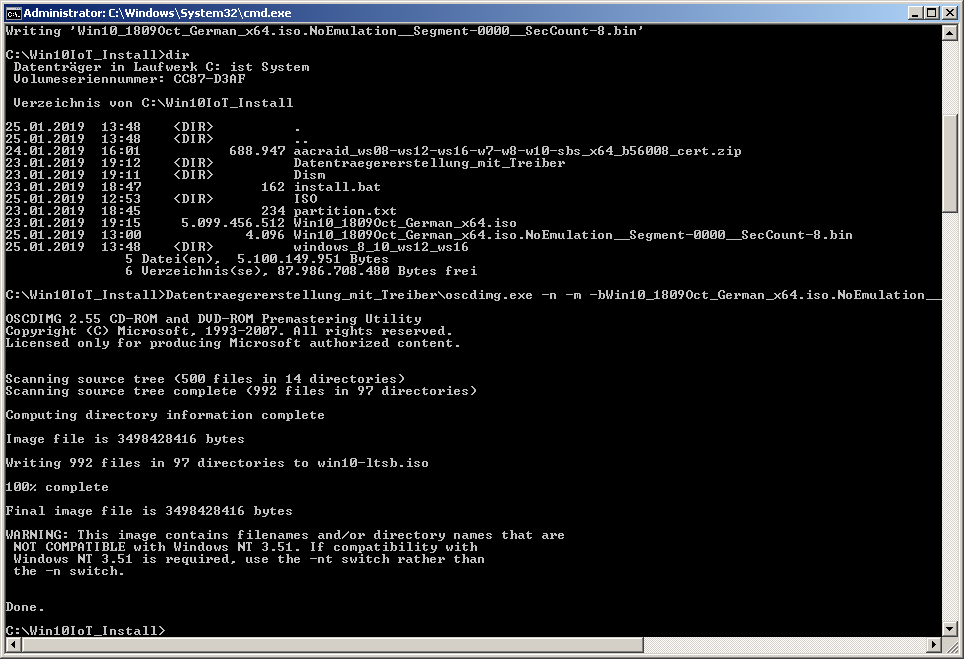Windows 10 LTSB (IoT)
Installationsdatenträger erstellen
Man benötigt einen frisch versiegelten ⇒ OOBE (Sysprep) Rechner und einen USB-Datenträger mit reichlich Platz.
Diesen Rechner mit angesteckter USB-Platte startet man von einem Windows 10-Reperaturdatenträger (x64 odr x32 je nach Windows-Version)
oder Windows 10-Installationsmedium (x64 | x32). Die Windows 10 Version „Home, Prof …“ spielt dabei keine Rolle.
Nach dem Start muss man sich in die Shell begeben (Schwarze Konsole :) ).
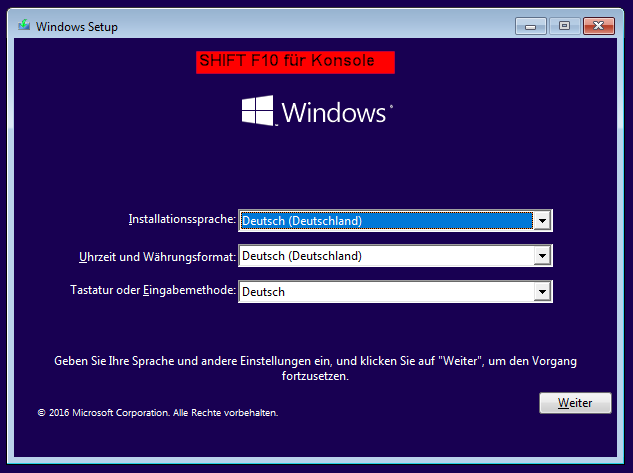
>diskpart >list disk Datenträger ### Status Größe Frei Dyn GPT --------------- ------------- ------- ------- --- --- Datenträger 0 Online 60 GB 0 B Datenträger 1 Online 20 GB 20 GB
Benötigt werden die Infos vo Disk 0
> sel disk 0 Datenträger 0 ist jetzt der gewählte Datenträger. > list part Partition ### Typ Größe Offset ------------- ---------------- ------- ------- Partition 1 Primär 500 MB 1024 KB Partition 2 Primär 59 GB 501 KB > sel part 2 Partition 2 ist jetzt die gewählte Partition. > detail partition Partition 2 Typ : 07 Versteckt: Nein Aktiv : Nein Offset in Byte: 525336576 Volume ### Bst Bezeichnung DS Typ Größe Status Info ---------- --- ----------- ----- ---------- ------- --------- -------- * Volume 2 D NTFS Partition 59 GB Fehlerfre
Wichtig ist der Laufwerksbuchstabe „D“. Diesen bötigt man gleich noch.
Man sollte aucg leich noch den Laufwerksbuchstaben von der USB-Platte herausfinden.
Das funktioniert genau so, wie eben beschrieben, nur halt mit der anderen Disk.
>list disk >sel disk 1 >list part >sel part 1 >detail partition Volume ### Bst Bezeichnung DS Typ Größe Status Info ---------- --- ----------- ----- ---------- ------- --------- -------- * Volume 3 G USB-Stick NTFS Partition 19 GB Fehlerfre exit
Also „G“!
Ok, nun haben wir alle Informationen:
| Laufwerk Windows: | D |
|---|---|
| Ziellaufwerk | G |
und können das Windows-Install-Image abziehen.
> g: > dism /capture-image /? <<<Zeigt euch eine Hilfe an > dism /capture-image /imagefile:g:install.esd /capturedir:d: /name:"Windows 2016 LTSB" /compress:max ..... [100%]
Windows - ISO erstellen
Als erstes besorgt man sich eine Windows-Installation (als ISO).
ISO auspacken (am besten und einfachsten mit dem Total Commander (7Zip-Plugin, Iso-Verknüpft):
Nun ersetzt man die Datei ..\Sources\install.esd mit der Datei, die wir eben gesichert haben (install.esd aufm USB-Stick).
Jetzt extrahieren wir uns noch den Boot-Loader von ISO.
BootExtract.exe Win10_1809Oct_German_x64.iso
ggf. noch Treiber in ..\ISO\sources\boot.wim installieren. In meinem Fall, den Treiber für den RAID-Controller Adaptec 8405e.
Dazu gibt es nettes DISM-Tool :D, was einem das Tippen der Befehle abnimmt.
- Mounten der WIM
- Treiber integrieren
- Commit
ISO bauen
>Datentraegererstellung_mit_Treiber\oscdimg.exe -n -m -bWin10_1809Oct_German_x64.iso.NoEmulation__Segment-0000__SecCount-8.bin ISO win10-ltsb.iso